Dalam panduan ini, kami akan menunjukkan kepada Anda semua cara yang tersedia untuk membuka Control Panel di Windows 11. Windows 11 berbeda dari versi Windows sebelumnya tidak hanya dalam fitur, tetapi juga dalam desain. Jadi, dan Panel Kontrol telah terintegrasi dengan Pengaturan di sistem operasi Windows yang baru, tetapi untungnya, Anda masih dapat meluncurkan Panel Kontrol klasik menggunakan berbagai cara, yang tercantum di bawah ini.
Seperti Windows 10, Control Panel Windows 11 bisa sedikit sulit ditemukan. Berikut ini adalah daftar semua cara berbeda untuk mengakses Control Panel di Windows 11. (Sebagian besar cara ini juga berfungsi di Windows 10)
Cara Membuka Control Panel di OS Windows 11 atau Windows 10.
Metode 1. Buka Panel Kontrol dari Pencarian.
1. tekan jendela + S tombol secara bersamaan pada keyboard Anda untuk meluncurkan area pencarian bilah tugas.
2. Jenis Panel kendali di kolom pencarian dan klik Membuka seperti yang ditunjukkan di bawah ini.
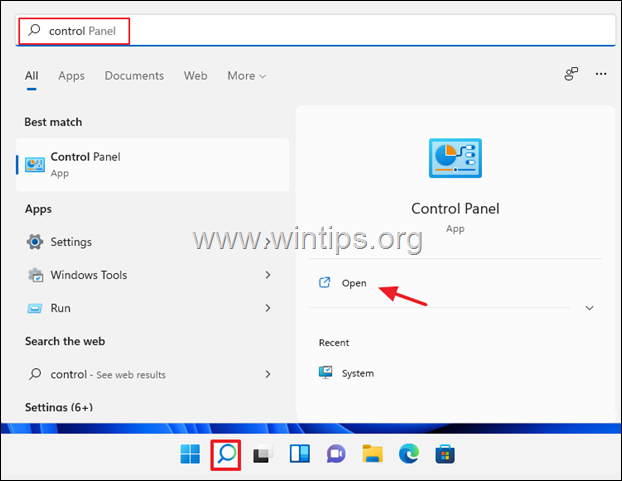
TIPS No1: Klik kanan pada Control Panel di hasil dan pilih Sematkan ke Bilah Tugas atau Sematkan ke Mulai, untuk membuat hidup Anda lebih mudah.
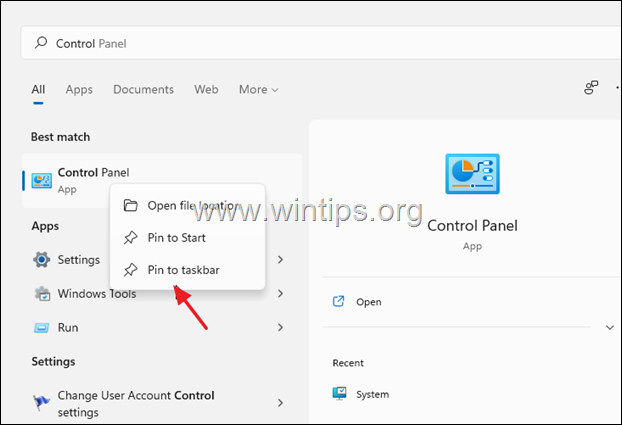
TIP No2: Saat Panel Kontrol terbuka, ubah Dilihat oleh: ke Ikon kecil untuk melihat semua item Panel Kontrol.
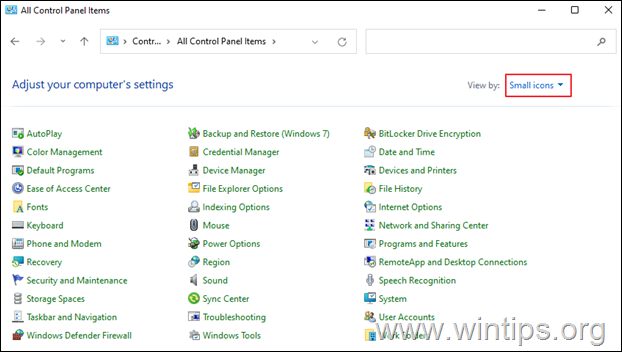
Metode 2. Buka Control Panel dari kotak dialog "Run"
- tekan jendela
 + R kunci untuk memuat
+ R kunci untuk memuat
Lari kotak perintah. - Jenis kontrol dan tekan Memasuki untuk membuka Panel Kontrol. *
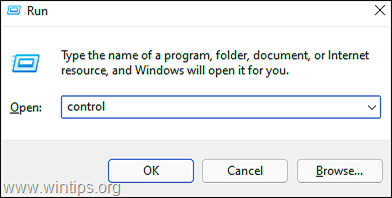
Catatan: Atau, Anda juga dapat mengetik shell: ControlPanelFolder dan pukul Memasuki.
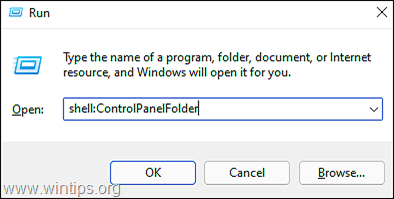
Metode 3. Buka Panel Kontrol dari Pengaturan Windows.
- tekan jendela + saya kunci secara bersamaan untuk meluncurkan Pengaturan.
- Di jendela yang baru diluncurkan, ketik panel kendali di area pencarian dan dari hasil pencarian yang muncul, klik Panel kendali. *
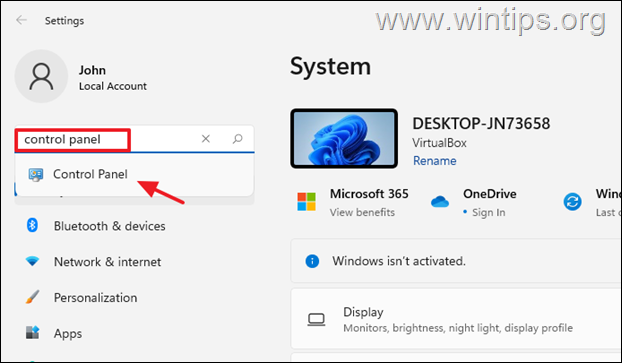
Metode 4. Buka Panel Kontrol dari Aplikasi Alat Windows.
1. Klik pada Mencari ikon dan jenis Alat Windows di bilah pencarian. Lalu tekan Membuka untuk meluncurkan aplikasi.
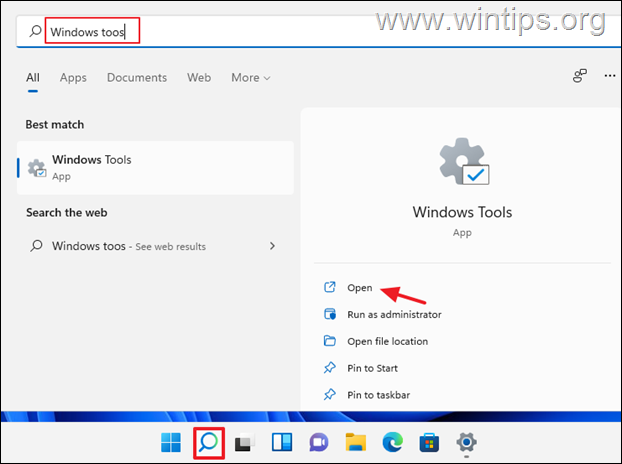
2. Sekarang pukul Panel kendali di jendela Alat Windows.
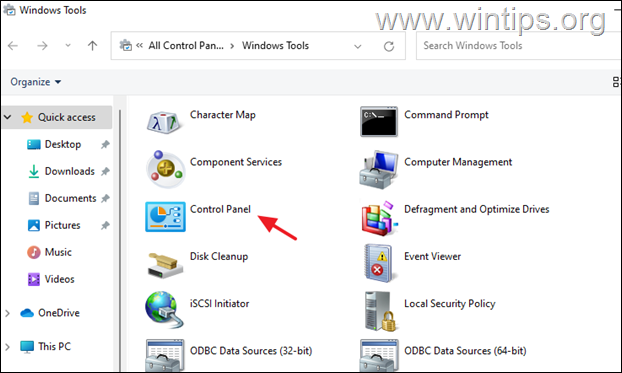
Metode 5. Buka Control Panel dari Command Prompt.
1. Klik Mencari ikon dan jenis cmd atau Prompt Perintah. Lalu klik Membuka. *
* Catatan: Untuk membuka Command Prompt dengan hak administratif, klik Jalankan sebagai administrator.
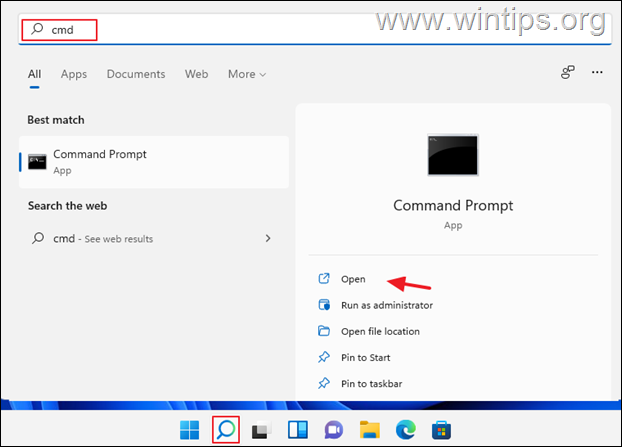
2. Di jendela Command Prompt, ketik kontrol atau panel kendali dan tekan Memasuki.
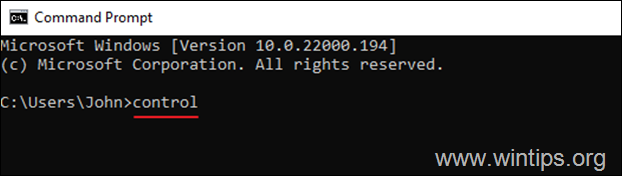
Metode 6. Buka Control Panel dari File Explorer.
1. Klik pada ikon File Explorer di bilah tugas Anda.
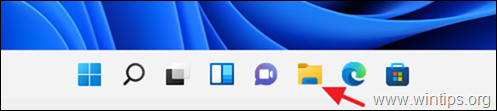
2. Sekarang buka Control Panel dengan menggunakan salah satu cara berikut:
sebuah. Klik panah di sebelah kiri Quick Access dan pilih Control Panel.
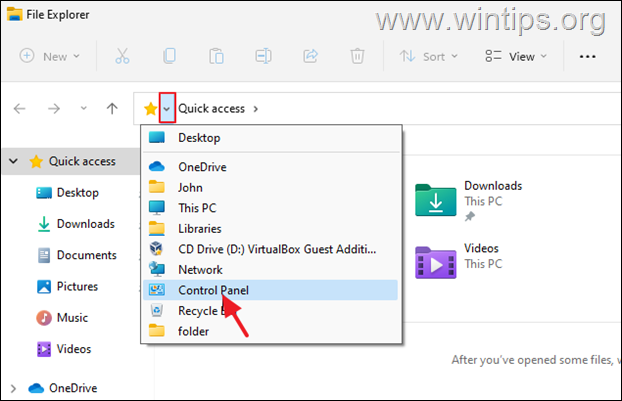
B. Pada Alamat di atas, ketik panel kendali dan tekan Memasuki.
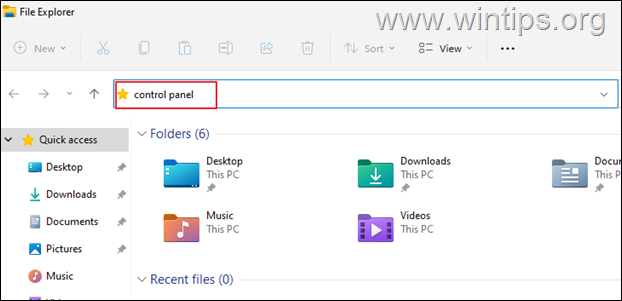
C. Pada Alamat di atas, salinan & tempel berikut dan tekan Memasuki.
- %namapengguna%\AppData\Roaming\Microsoft\Windows\Start Menu\Programs\System Tools
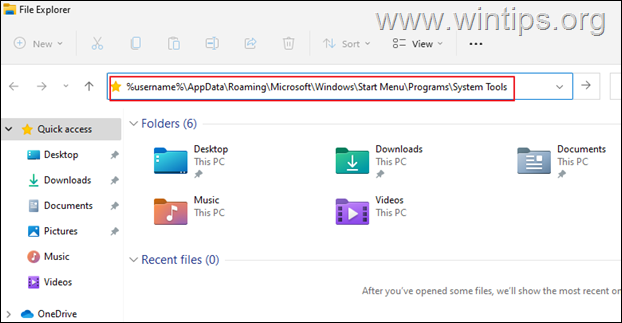
3. Sekarang klik pada Panel kendali untuk membukanya.
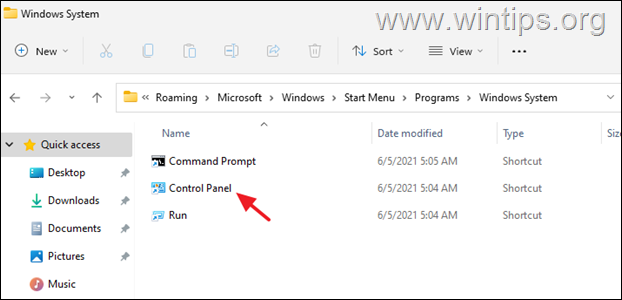
Metode 7. Buka Control Panel dari Task Manager.
1. Klik kanan pada Awal menu dan pilih Pengelola tugas, atau tekan CTRL + SHIFT + ESC
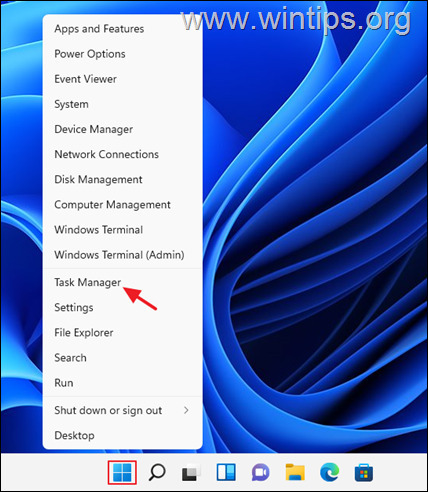
2. Di jendela Pengelola Tugas, klik Mengajukan dan pilih Jalankan tugas baru. (jika Anda tidak melihat menu File, klik More Details di jendela yang terbuka)
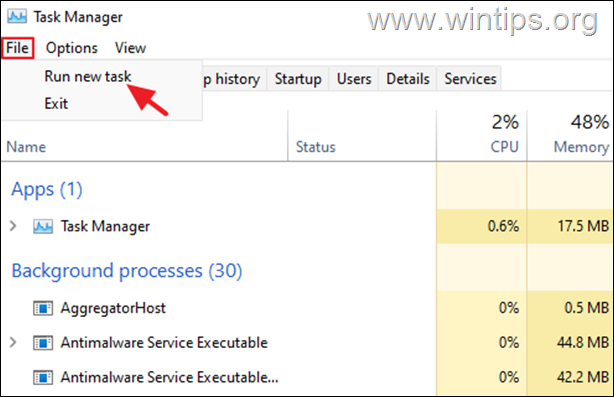
3. Di jendela 'Buat tugas baru', ketik kontrol atau panel kendali di dalam kotak dan klik Oke (atau tekan Enter)
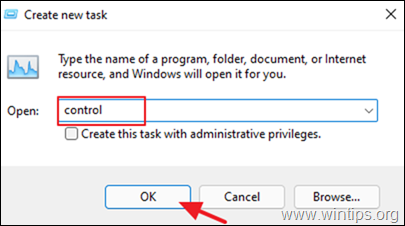
Metode 8. Buka Control Panel menggunakan Pintasan di Desktop
Jika Anda ingin membuat hidup Anda lebih mudah, lanjutkan dan tampilkan pintasan Panel Kontrol di desktop Anda. Untuk melakukannya:
1. Klik kanan di ruang kosong di desktop Anda dan pilih Personalisasi.
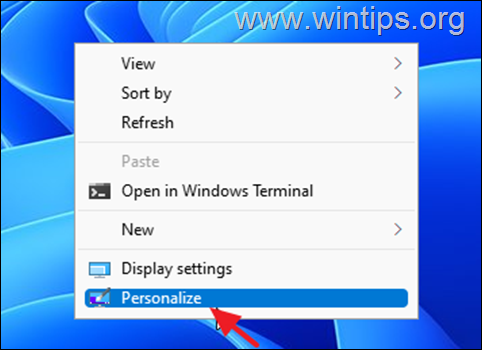
2. Pada opsi Personalisasi, klik Tema.
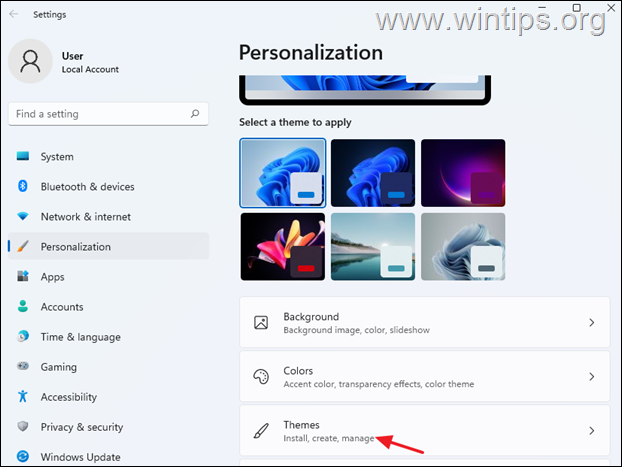
3. Gulir ke bawah dan buka Pengaturan ikon desktop.
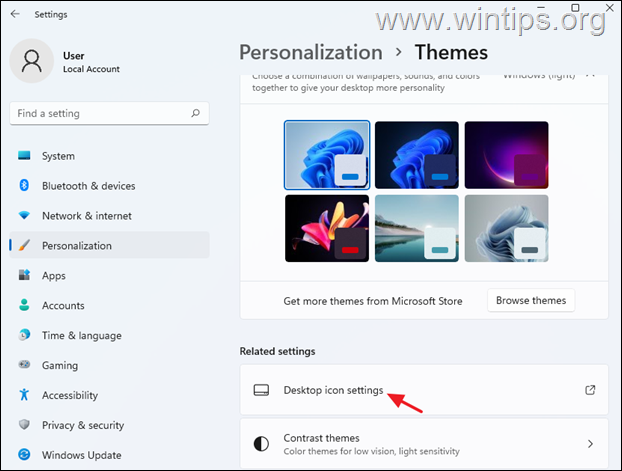
4. Memeriksa itu Panel kendali dan klik OKE, untuk menempatkan ikon Panel Kontrol di desktop Anda
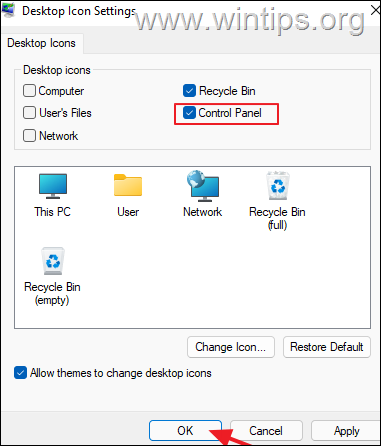
Itu dia! Beri tahu saya jika panduan ini telah membantu Anda dengan meninggalkan komentar tentang pengalaman Anda. Silakan suka dan bagikan panduan ini untuk membantu orang lain.